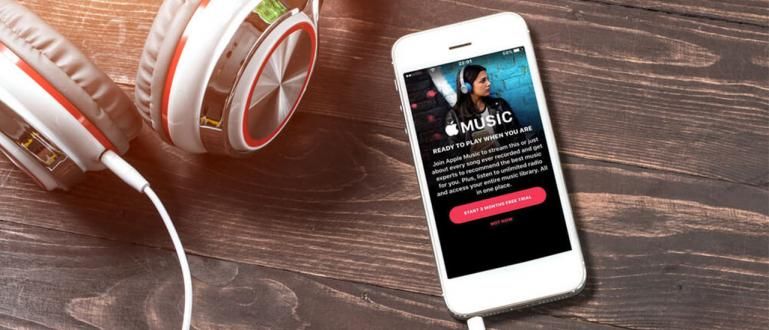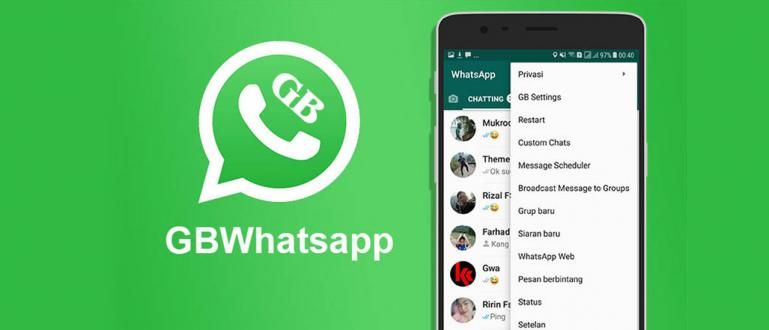Seekord arutleb ApkVenue, kuidas käituda arvutiga, mis mängude mängimise ajal taaskäivitub või ise välja lülitub. Kas soovite rohkem teada? Vaadake allpool Jaka arvustust, OK!
Kas olete kunagi kogenud arvutit Taaskäivita või sured mängu mängides üksi? Seda juhtumit koges mängu mängides ka Jaka Punkt tühi (PB) ja muud mängud. Mänge mängides pole see lõbus, järsku taaskäivitub arvuti koos monitori ekraaniga tühi, kuid arvuti on ikka sisse või sisse lülitatud.
Pärast seda, kui Jaka teada saab erinevatest allikatest, lõpuks teadis Jaka, mida teha. Noh, seekord Jaka arutab kuidas käituda arvutiga, mis mängude mängimise ajal taaskäivitub või end välja lülitub. Kas soovite rohkem teada? Vaadake allpool Jaka arvustust, OK!
- Protsessori tuuma selgitus, mis teeb selle nii kiireks?
- Mida?! Intel keelab kiirendavate protsessorite kiirendamise?
- Ametlik AMD Ryzen ThreadRipper protsessor Indoneesias, ilma liimita!
5 võimalust arvuti taaskäivitamiseks või üksi väljalülitamiseks mängude mängimise ajal
1. Kontrollige RAM-i

Proovige kontrollida oma arvuti RAM-i, kas see on roostes või tolmune? Kui RAM roostes või tolmune, puhastage puhastusvahenditega, nagu harjad ja kustutuskummid, et hõõruda RAM-i roostet. Kui olete seda teinud, proovige näha, kas arvuti on mängude mängimiseks normaalne.
Kui see ikka pole normaalne, muutke oma RAM-i või suurendage RAM-i mahtu, näiteks oli see ainult 2 GB suurune, suurendage see uuesti 4 GB-ni, sest mäng nõuab nüüd piisavalt suurt RAM-i.
2. Kontrollige VGA-d

Järgmine viis arvuti taaskäivitamise lahendamiseks on VGA kontrollimine. Tavaliselt VGA probleem (VGA pole see pardal) sama RAM-iga, puhas tolm või puhas rooste.
Erinevus on aga selles, et väline VGA-kaart on tavaliselt kogevad kuumust. Proovige ventilaatorit kontrollida, kui see ei tööta korralikult, asendage see uue ventilaatoriga või kui ventilaatoril pole probleeme, proovige seda kasutada termopasta nii et VGA muutub natuke lahedaks.
3. Kontrollige protsessorit

Protsessor on arvuti aju, kui ülekuumenemine ei soovita sundida tegevusi arvutis tegema. Nii et kui mängite mängu, on see parem jahuta rohkem kõigepealt, siis jätka uuesti.
Kasutage kiiret protsessorit üle 3,0 GHz korralike tulemuste saamiseks mängude mängimisel.
4. Kontrollige toiteallikat (PSU)

toiteallikas on arvuti kõige olulisem osa, mis varustab arvuti kõiki komponente. Kui arvuti toitevajadus 700 vatti, kuid kasutatava toiteallika võimsus on ainult 450 vatti, seega olge valmis selleks, et arvuti taaskäivitub ja lülitub välja mängude või muude tegevuste ajal.
Lahendus arvuti ületamiseks taaskäivitub ise, kui kasutate vaike- või väikese võimsusega toiteallikat, siis: asendada uue toiteallikaga mis on palju võimsam kui varem. Brändi jaoks kasutage usaldusväärset, nt AcBel, Antec, CORSAIR, FSP, TAGAN, THERMALTAKE ja XIGMATEX.
5. Kontrollige programmid või rakendused

Mitu operatsioonisüsteemi (Windows, Linux, Macja teised) tavaliselt on olemas tugi ja mitte rakenduse, programmi või mängu käivitamiseks. Kui programmi käitamise ajal on arvuti taaskäivitamisel probleem, siis on lahendus uuesti installida operatsioonisüsteem.
Mõnikord on programme, mis samuti krahh või viga, kui probleem on nagu Point Blank mäng, installige see uuesti, uuendused või võta fail internetikohvikust, sest tavaliselt mäng on avatud lähtekoodiga, avaldamine tasuta. Erinevalt teistest rakendustest, mis peab olema tõesti originaalne.
See on mõned viisid, kuidas tulla toime arvutiga, mis taaskäivitub või lülitub ise välja mänge mängides. Kui kasutasite ülaltoodud meetodit, kuid see ikka ei tööta, on teine võimalus meie enda arvuti lahti võtta ja hooldada. Edu!